苹果11手机怎么调回正常颜色,如今苹果手机已经成为了许多人生活中不可或缺的一部分。然而在使用苹果11手机时,有时候会出现屏幕颜色失真的情况,导致手机屏幕显示出来的颜色与正常颜色存在差异,这无疑会给用户带来很大的不便。在这种情况下,调整屏幕颜色是一种有效的解决方案。那么苹果11手机如何调整屏幕颜色呢?接下来我们将会为大家介绍一些相关的技巧和方法,帮助大家轻松解决屏幕颜色失真的问题。
苹果手机屏幕颜色失真怎么调整为正常
具体方法:
1.首先打开苹果手机上的设置。
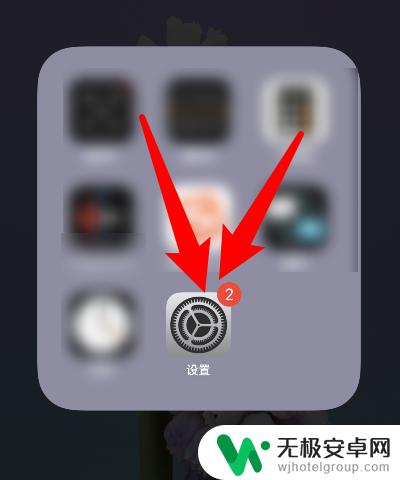
2.然后点击页面里的辅助功能一栏。
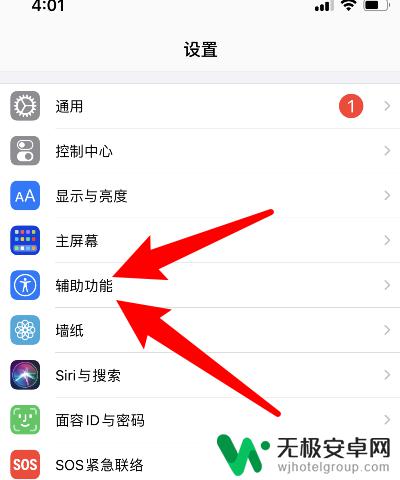
3.下一步点击页面里的显示与文字大小一栏。
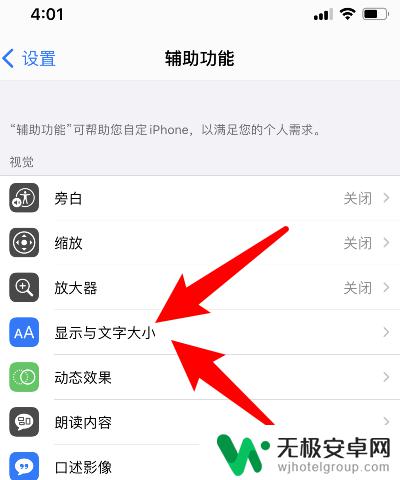
4.进入后点击页面里的色彩滤镜。
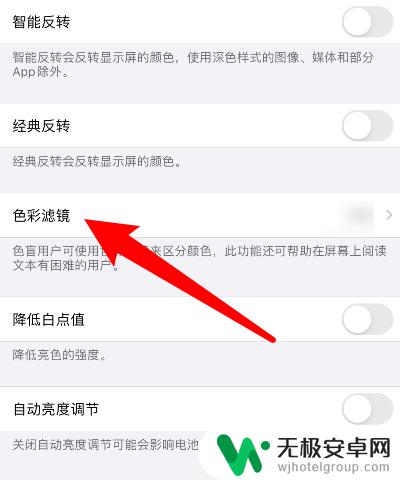
5.可以看到色彩滤镜是打开的并且选择了其他的颜色。
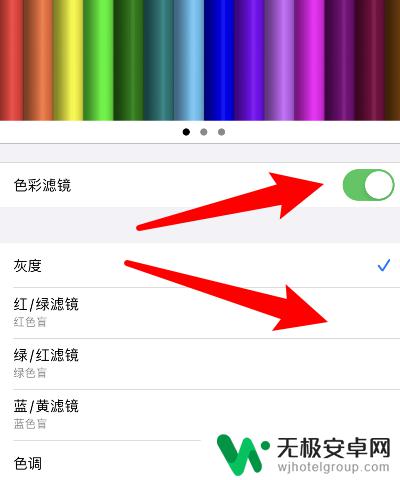
6.最后关闭色彩滤镜即可调整为正常色。
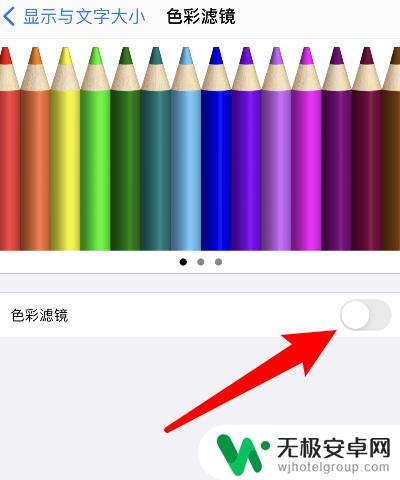
总的来说,苹果11手机颜色失真的情况并不常见,但如果发生了,可以通过以下步骤来调整屏幕颜色为正常状态:打开“设置” - “通用” - “辅助功能” - “显示适应性” - 关闭“自动调整颜色”。如果上述方法并未有效,建议到苹果授权店进行维修。










